คู่มือผู้ใช้ iPad
- ยินดีต้อนรับ
- มีอะไรใหม่ใน iOS 12
-
- ปลุกและปลดล็อค
- เรียนรู้คำสั่งนิ้วพื้นฐาน
- เรียนรู้คำสั่งนิ้วสำหรับรุ่นที่มี Face ID
- สำรวจหน้าจอโฮมและแอพต่างๆ
- เปลี่ยนการตั้งค่า
- ถ่ายภาพหน้าจอ
- ปรับความดัง
- เปลี่ยนหรือปิดเสียง
- ค้นหาเนื้อหา
- ใช้และกำหนดศูนย์ควบคุมเอง
- ดูและจัดระเบียบมุมมองวันนี้
- เข้าถึงคุณสมบัติจากหน้าจอล็อค
- เดินทางไปพร้อม iPad
- ตั้งเวลาหน้าจอ การอนุญาต และข้อจำกัด
- เชื่อมข้อมูล iPad โดยใช้ iTunes
- ชาร์จและตรวจสอบแบตเตอรี่
- เรียนรู้ความหมายของไอคอนสถานะ
-
- อุปกรณ์เสริมที่มีมาให้พร้อมกับ iPad
- เชื่อมต่ออุปกรณ์บลูทูธ
- สตรีมเสียงและวิดีโอไปยังอุปกรณ์อื่นๆ
- เชื่อมต่อกับทีวี โปรเจ็กเตอร์ หรือจอภาพ
- ควบคุมการเล่นเสียงบนอุปกรณ์หลายเครื่อง
- Apple Pencil
- ใช้ Smart Keyboard และ Smart Keyboard Folio
- ใช้ Magic Keyboard
- AirPrint
- Handoff
- ใช้คลิปบอร์ดกลาง
- โทรออกและรับสายโทรผ่าน Wi-Fi
- Instant Hotspot
- ฮอตสปอตส่วนบุคคล
- ถ่ายโอนไฟล์ด้วย iTunes
-
-
- เริ่มต้นด้วยคุณสมบัติการช่วยการเข้าถึง
- ปุ่มลัดการช่วยการเข้าถึง
-
-
- เปิดใช้แล้วฝึกหัดใช้ VoiceOver
- เปลี่ยนการตั้งค่า VoiceOver ของคุณ
- เรียนรู้คำสั่งนิ้ว VoiceOver
- สั่งงาน iPad โดยใช้คำสั่งนิ้ว VoiceOver
- ควบคุม VoiceOver โดยใช้ตัวหมุน
- ใช้แป้นพิมพ์บนหน้าจอ
- เขียนด้วยนิ้วของคุณ
- ควบคุม VoiceOver ด้วย Magic Keyboard
- ป้อนอักษรเบรลล์ให้แสดงบนหน้าจอโดยใช้ VoiceOver
- ใช้เครื่องแสดงผลอักษรเบรลล์
- ใช้ VoiceOver ในแอพต่างๆ
- อ่านสิ่งที่เลือก อ่านหน้าจอ และเสียงอ่านขณะป้อน
- ซูม
- แว่นขยาย
- การตั้งค่าจอภาพ
- Face ID และการตั้งใจมอง
-
- การใช้งานเครื่องตามที่กำหนด
-
- ข้อมูลด้านความปลอดภัยที่สำคัญ
- ข้อมูลด้านการดูแลที่สำคัญ
- ซูมแอพเพื่อให้เต็มหน้าจอ
- รับข้อมูลเกี่ยวกับ iPad ของคุณ
- ดูหรือเปลี่ยนแปลงการตั้งค่าเซลลูลาร์
- เรียนรู้เพิ่มเติมเกี่ยวกับซอฟต์แวร์และบริการ iPad
- แถลงการณ์การปฏิบัติตามกฎเกณฑ์ของ FCC
- แถลงการณ์การปฏิบัติตามกฎเกณฑ์ของ ISED Canada
- ข้อมูลเกี่ยวกับเลเซอร์คลาส 1
- Apple กับสิ่งแวดล้อม
- ข้อมูลด้านการกำจัดและการรีไซเคิล
- แถลงการณ์การปฏิบัติตามกฎเกณฑ์ของ ENERGY STAR
- ลิขสิทธิ์
อ่านหนังสือในแอพหนังสือบน iPad
ในแอพหนังสือ ![]() ให้แตะ “กำลังอ่านอยู่” เพื่อดูหนังสือที่คุณกำลังอ่านอยู่ในตอนนี้ หนังสือที่คุณเพิ่งซื้อ และคำแนะนำสำหรับคุณโดยเฉพาะ แตะ คลัง เพื่อดูชื่อเรื่องของคุณทั้งหมด
ให้แตะ “กำลังอ่านอยู่” เพื่อดูหนังสือที่คุณกำลังอ่านอยู่ในตอนนี้ หนังสือที่คุณเพิ่งซื้อ และคำแนะนำสำหรับคุณโดยเฉพาะ แตะ คลัง เพื่อดูชื่อเรื่องของคุณทั้งหมด
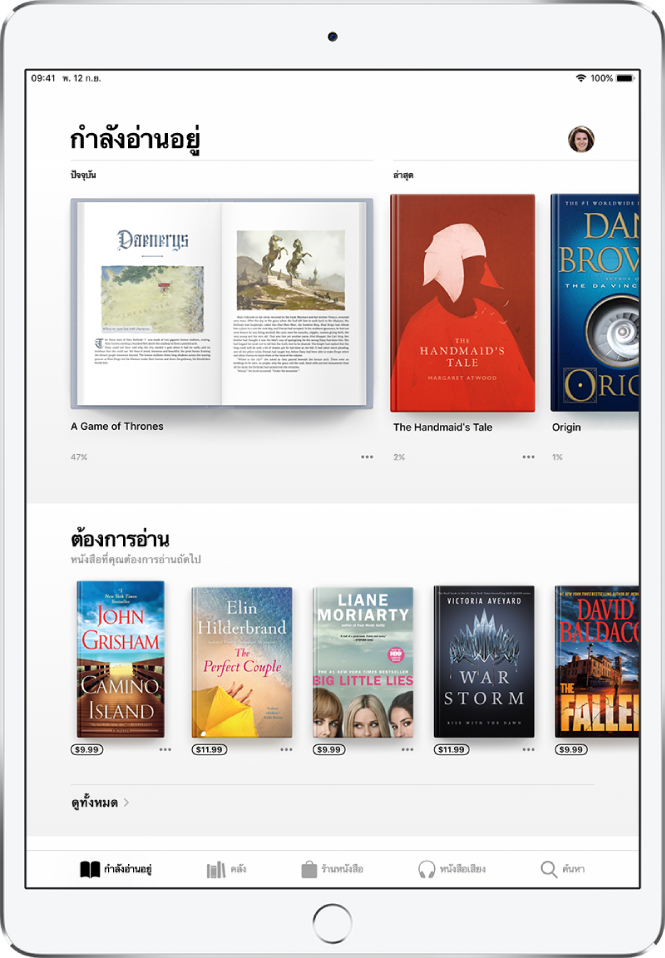
คุณสามารถเชื่อมข้อมูลคอลเลกชั่น “กำลังอ่านอยู่” ของคุณได้ในอุปกรณ์ iOS ของคุณที่ตั้งค่าด้วย Apple ID เดียวกัน ไปที่ การตั้งค่า ![]() > [ชื่อของคุณ] > iCloud แล้วเปิดใช้ทั้ง iCloud Drive และแอพหนังสือ จากนั้นไปที่ การตั้งค่า > หนังสือ แล้วเปิดใช้ “กำลังอ่านอยู่”
> [ชื่อของคุณ] > iCloud แล้วเปิดใช้ทั้ง iCloud Drive และแอพหนังสือ จากนั้นไปที่ การตั้งค่า > หนังสือ แล้วเปิดใช้ “กำลังอ่านอยู่”
อ่านหนังสือ
แตะแถบ “กำลังอ่านอยู่” หรือแถบคลัง แล้วแตะปกเพื่อเปิดหนังสือ ใช้คำสั่งนิ้วและตัวควบคุมเพื่อนำทางดังนี้:
พลิกหน้า: แตะที่ด้านขวาของหน้า หรือปัดจากขวาไปซ้าย
ย้อนกลับไปยังหน้าก่อนหน้า: แตะที่ด้านซ้ายของหน้า หรือปัดจากซ้ายไปขวา
ไปยังหน้าที่ระบุเฉพาะ: แตะหน้านั้นแล้วเลื่อนแถบเลื่อนที่ด้านล่างสุดของหน้าจอไปทางซ้ายหรือขวา หรือแตะ
 แล้วป้อนเลขหน้า จากนั้นแตะเลขหน้าในผลการค้นหา
แล้วป้อนเลขหน้า จากนั้นแตะเลขหน้าในผลการค้นหาปิดหนังสือ: แตะหน้าเพื่อให้แสดงตัวควบคุม แล้วแตะ

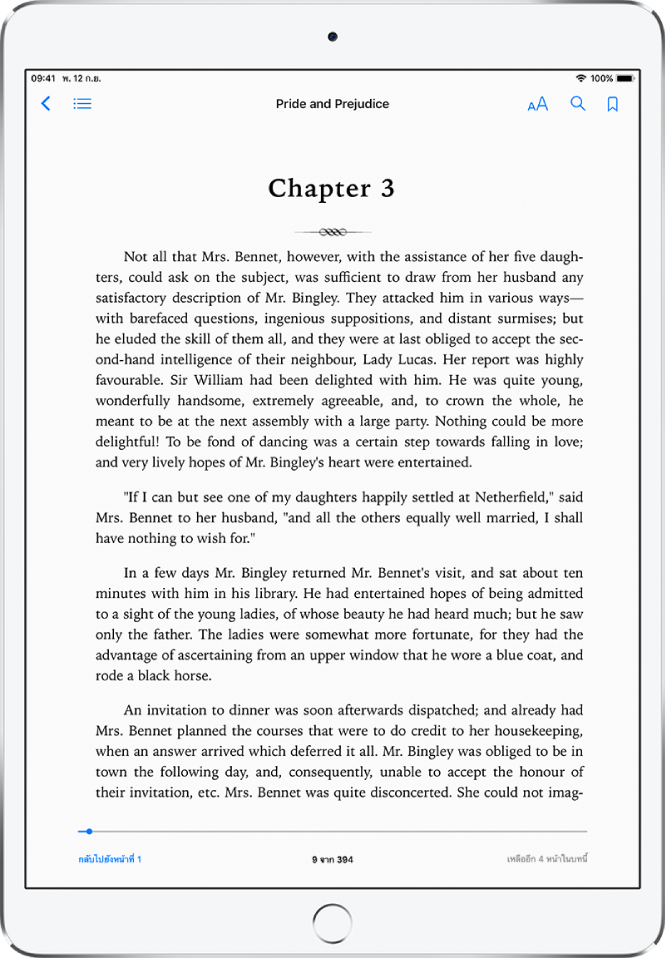
เคล็ดลับ: เปลี่ยน iPad เป็นแนวนอนเพื่อดูสองหน้าพร้อมกัน
เปลี่ยนแปลงข้อความและรูปลักษณ์ของจอภาพ
แตะหน้า แล้วแตะ ![]() และปฏิบัติตามวิธีใดๆ ต่อไปนี้:
และปฏิบัติตามวิธีใดๆ ต่อไปนี้:
ปรับความสว่างหน้าจอ: ลากแถบเลื่อนไปทางซ้ายหรือขวา
เปลี่ยนขนาดแบบอักษร: แตะ A ขนาดใหญ่เพื่อขยายขนาดแบบอักษร หรือแตะ A ขนาดเล็กเพื่อลดขนาดแบบอักษร
เปลี่ยนแบบอักษร: แตะ แบบอักษร เพื่อเลือกแบบอักษรอื่น
เปลี่ยนสีพื้นหลังของหน้า: แตะวงกลมที่มี
หรี่แสงหน้าจอเมื่ออยู่ในที่มืด: เปิดใช้ชุดรูปแบบกลางคืนอัตโนมัติ เพื่อเปลี่ยนสีของหน้าและความสว่างโดยอัตโนมัติเมื่อใช้แอพหนังสือในสภาพที่แสงน้อย (ไม่ใช่หนังสือทุกเล่มที่รองรับชุดรูปแบบกลางคืนอัตโนมัติ)
ปิดใช้การแบ่งหน้า: เปิดใช้มุมมองการเลื่อนเพื่อเลื่อนดูในหนังสือไปเรื่อยๆ
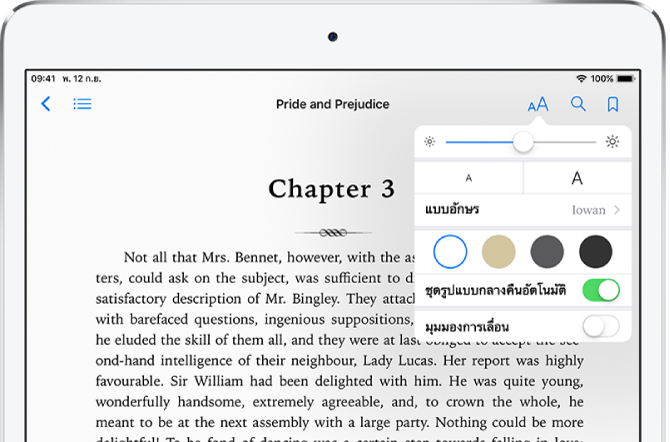
คั่นหน้า
เมื่อคุณปิดหนังสือ หน้าที่คุณอ่านค้างไว้จะถูกบันทึกโดยอัตโนมัติ โดยที่คุณไม่จำเป็นต้องเพิ่มที่คั่นหน้า คั่นหน้าที่คุณต้องการย้อนกลับไปอ่านอีกครั้ง
แตะ ![]() เพื่อเพิ่มที่คั่นหน้า และแตะไอคอนริบบิ้นที่คั่นหน้าอีกครั้งเพื่อเอาที่คั่นหน้าออก
เพื่อเพิ่มที่คั่นหน้า และแตะไอคอนริบบิ้นที่คั่นหน้าอีกครั้งเพื่อเอาที่คั่นหน้าออก
ในการดูที่คั่นหน้าทั้งหมดของคุณ ให้แตะ ![]() แล้วแตะ ที่คั่นหน้า
แล้วแตะ ที่คั่นหน้า
ไฮไลท์หรือขีดเส้นใต้ข้อความ
แตะที่คำหนึ่งค้างไว้ แล้วเลื่อนจุดปรับเพื่อปรับส่วนที่เลือก
แตะ ไฮไลท์ แล้วแตะ
 เพื่อเลือกสีไฮไลท์หรือขีดเส้นใต้
เพื่อเลือกสีไฮไลท์หรือขีดเส้นใต้ในการเอาไฮไลท์หรือขีดเส้นใต้ออก ให้แตะข้อความนั้น แล้วแตะ

ในการดูไฮไลท์ทั้งหมดของคุณ ให้แตะ ![]() แล้วแตะ โน้ต
แล้วแตะ โน้ต
เพิ่มโน้ต
แตะที่คำหนึ่งค้างไว้ แล้วเลื่อนจุดปรับเพื่อปรับส่วนที่เลือก
แตะ โน้ต แล้วป้อนข้อความโน้ต
แตะหน้านั้นเพื่อปิดโน้ตแล้วดำเนินการอ่านต่อ
ในการดูโน้ตทั้งหมดของคุณ ให้แตะ ![]() แล้วแตะ โน้ต ปัดบนโน้ตไปทางซ้ายเพื่อลบออก
แล้วแตะ โน้ต ปัดบนโน้ตไปทางซ้ายเพื่อลบออก
แชร์ส่วนที่เลือก
คุณสามารถแชร์การเลือกข้อความได้โดยใช้แอพเมลหรือแอพข้อความ หรือคุณสามารถเพิ่มส่วนที่เลือกไปยังแอพโน้ตได้ ถ้าหนังสือมาจากร้านหนังสือ ลิงก์ที่ไปยังหนังสือเล่มนั้นจะถูกรวมมาโดยอัตโนมัติ (การแชร์อาจไม่มีบริการในทุกภูมิภาค)
แตะที่คำหนึ่งค้างไว้ แล้วเลื่อนจุดปรับเพื่อปรับส่วนที่เลือก
แตะ แชร์ แล้วเลือกวิธีการ
ในการแชร์ลิงก์ไปยังร้านหนังสือเท่านั้น ให้แตะหน้า แล้วแตะ ![]() จากนั้นแตะ
จากนั้นแตะ ![]()
เชื่อมข้อมูลโน้ตและไฮไลท์ในอุปกรณ์ต่างๆ
คุณสามารถเชื่อมข้อมูลตำแหน่งการอ่าน คอลเลกชั่น โน้ต และไฮไลท์ในอุปกรณ์ iOS และ Mac ของคุณให้ตรงกันได้เมื่อลงชื่อเข้า iCloud ด้วยบัญชีเดียวกัน
ไปที่ การตั้งค่า ![]() > [ชื่อของคุณ] > iCloud แล้วเปิดใช้ iCloud Drive จากนั้นเปิดใช้แอพหนังสือ
> [ชื่อของคุณ] > iCloud แล้วเปิดใช้ iCloud Drive จากนั้นเปิดใช้แอพหนังสือ